반응형
알PDF를 실행하여
하이퍼링크를 삽입할 파일을 불러온 후
편집 - 링크를 클릭한다.
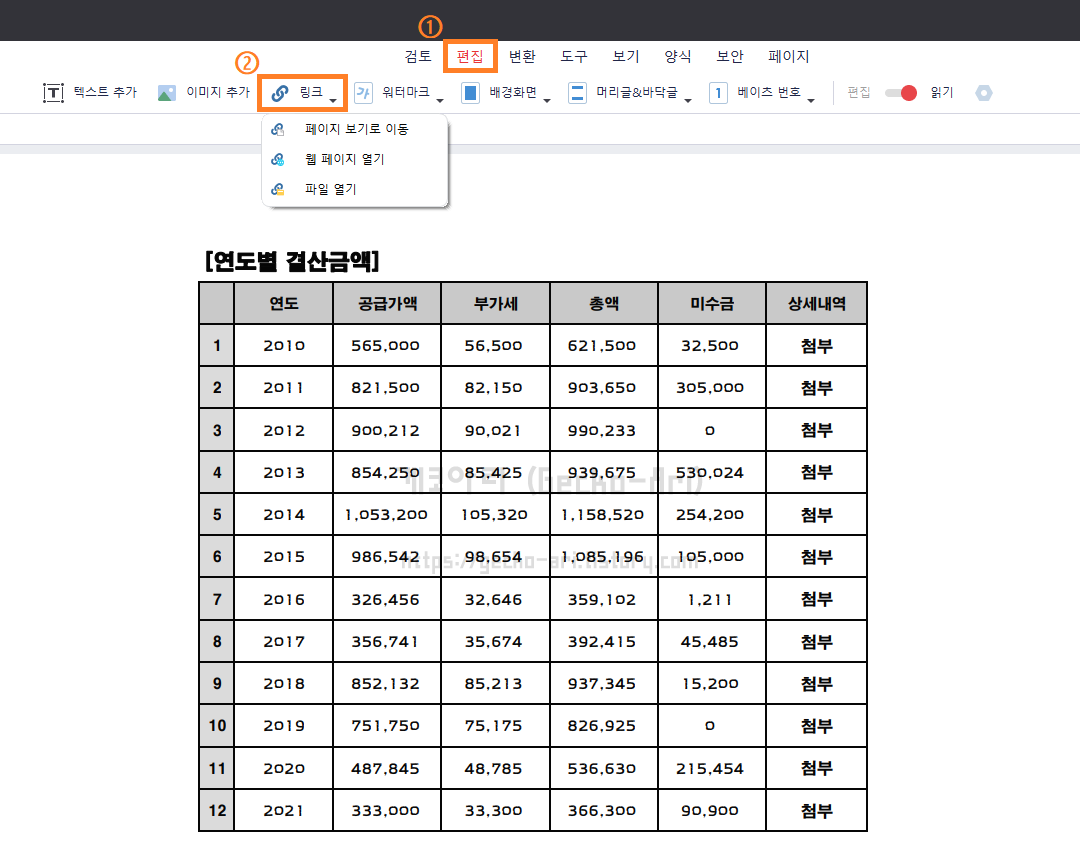
"문서 내 다른 페이지로 이동하는 방법"
1. '페이지 보기로 이동'을 선택하고
하이퍼링크를 삽입할 단어의 영역을 지정한다.
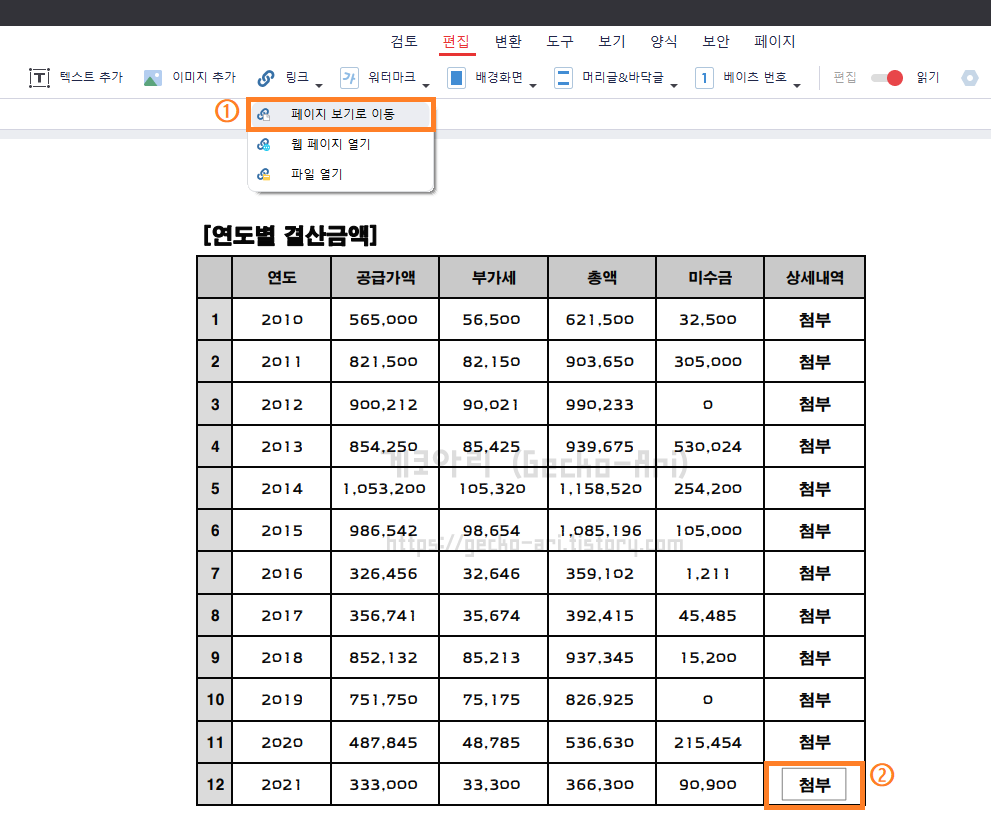
↓ 하이퍼링크 지정 표시를 없애고 싶다면 더보기 클릭
더보기
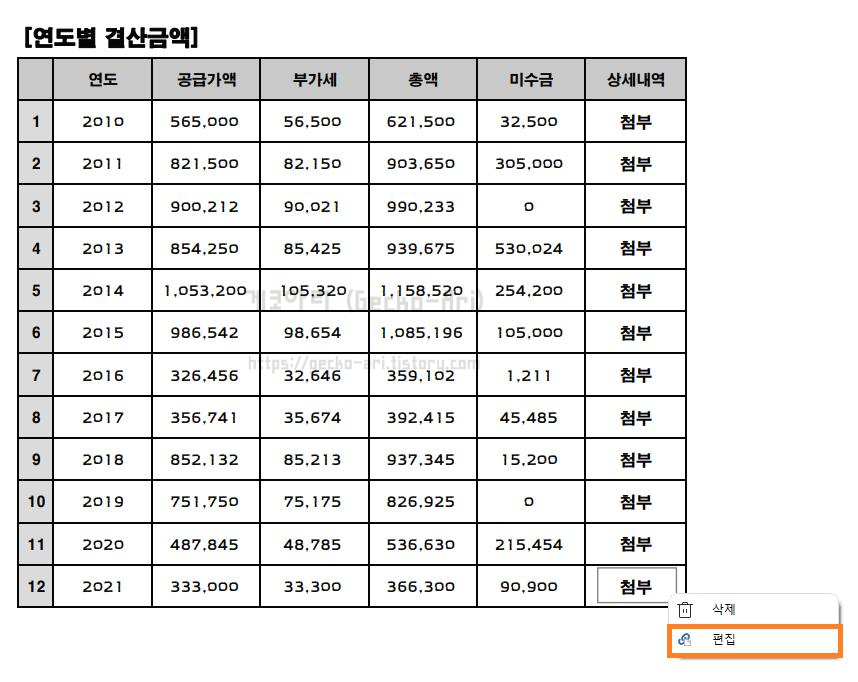
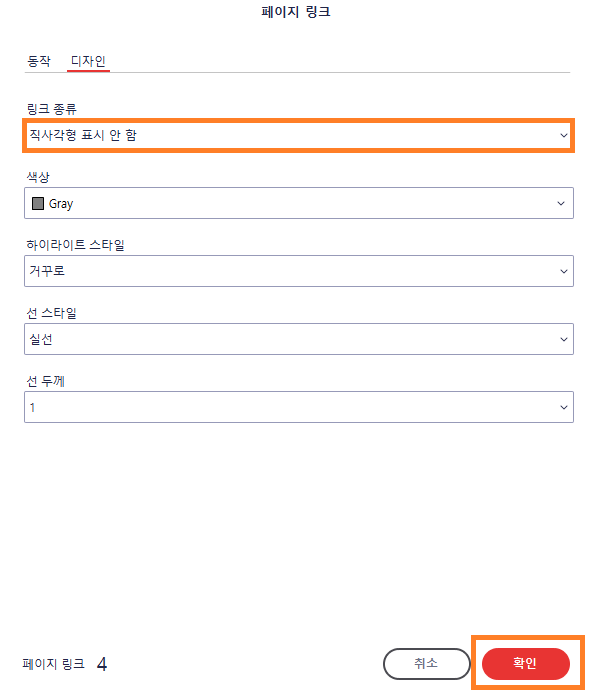
1) 하이퍼링크 삽입 단어를 우클릭하고
편집을 누른다.
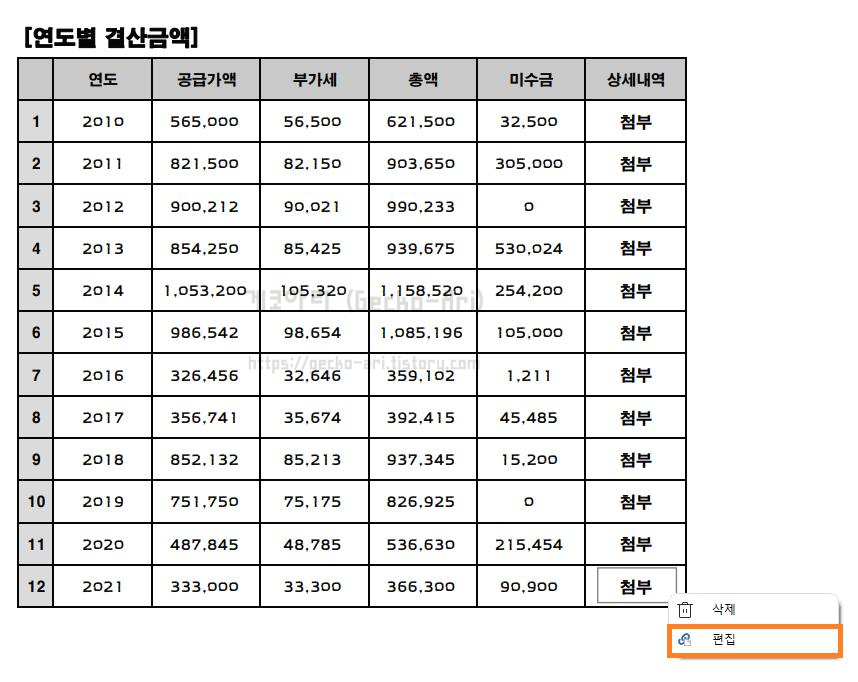
2) 페이지 링크 디자인 탭에서 링크 종류를
'직사각형 표시 안 함'으로 선택한 후
확인을 누른다.
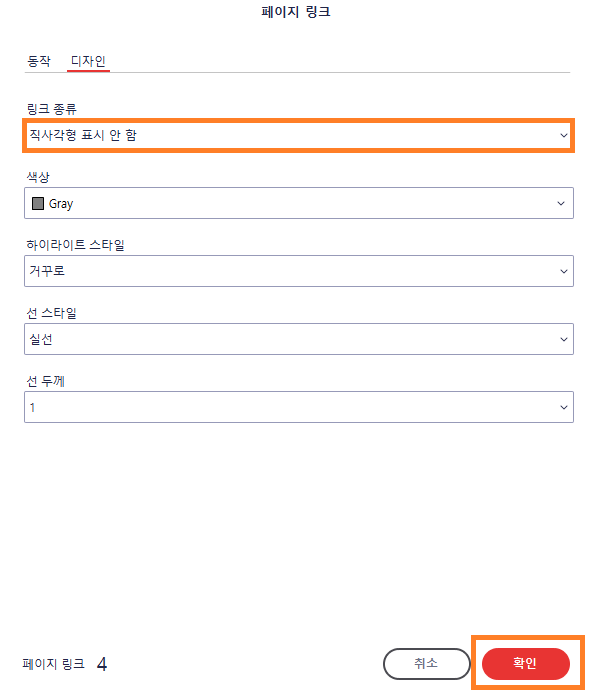
2. 해당 단어 클릭 시
이동하고자 하는 페이지를
'페이지 링크'에서 지정하고 확인을 누르면

완료.
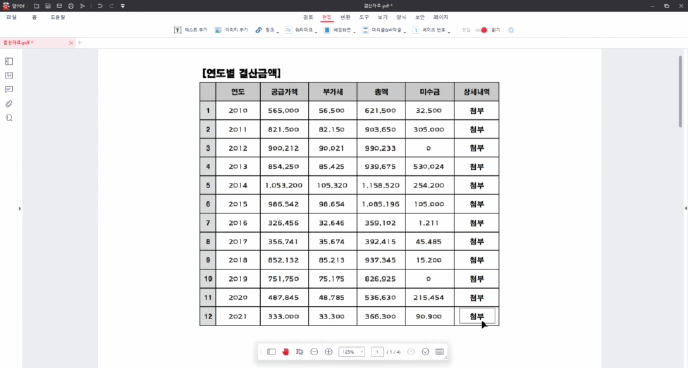
"웹 페이지로 이동하는 방법"
1. '웹 페이지 열기'를 선택하고
하이퍼링크를 삽입할 단어의 영역을 지정한다.

2. 이동하고자 하는 웹 URL을 입력한 후
확인을 누르면 완료.
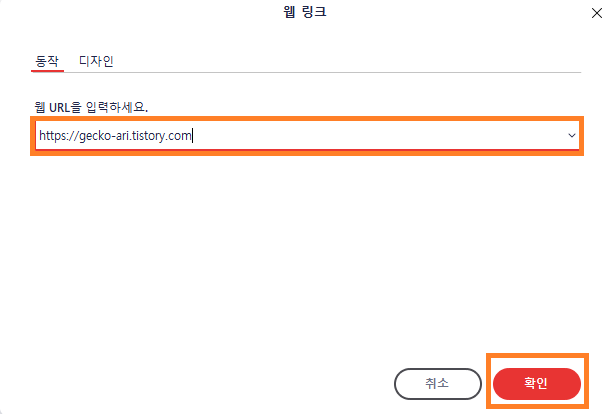
"파일 연결하는 방법"
1. '파일 열기'를 선택하고
하이퍼링크를 삽입할 단어의 영역을 지정한다.

2. 우측의 삼단점(···)을 클릭하여
연결하고자 하는 파일 선택 후
확인만 누르면 완료.

반응형
'[오피스작업] 실무에 통하다 > PDF' 카테고리의 다른 글
| PDF 파일 합치는 방법 (0) | 2023.02.17 |
|---|---|
| PDF 페이지 삭제하는 방법 (0) | 2022.12.02 |
| PDF 파일 암호 설정하는 방법 (0) | 2021.05.16 |
| PDF 전자서명하는 방법 (0) | 2021.04.25 |
| PDF 파일 용량 줄이는 방법 (0) | 2021.04.23 |




댓글